
Dalam kondisi penting hal seperti mengetahui password ini diperlukan karena biar kita tidak terlalu lama dalam mencari password. Contohnya dalam hal ini adalah password wireless yang pernah kita konek namun kita ingin mengeshare password tersebut keteman kerja kita. Dengan kondisi seperti ini maka kalo kita harus login ke router wireless nya, kita akan terlalu lama untuk melakukan proses tersebut, jadi step by step nya bisa mengikuti langkah-langkah yang sudah saya tuangkan dalam artikel .
1. Masuk ke Menu Spotlight Search ( Command + Space )
2. Setelah Ke Menu Spotlight Search ketikan Keychain Access
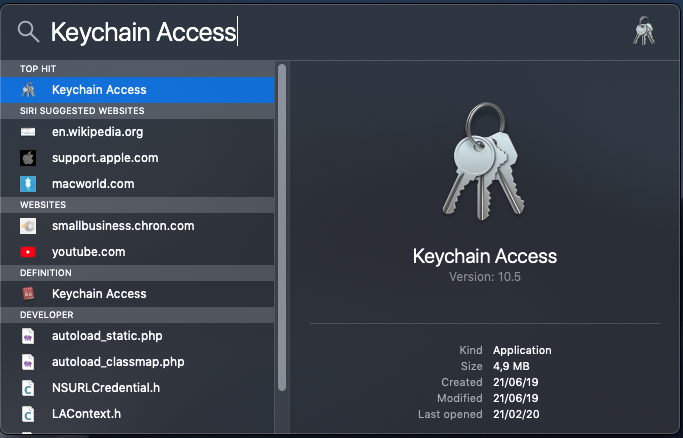
3. Lakukan klick pada Keychain Access maka Tool’s Keychain Access akan muncul
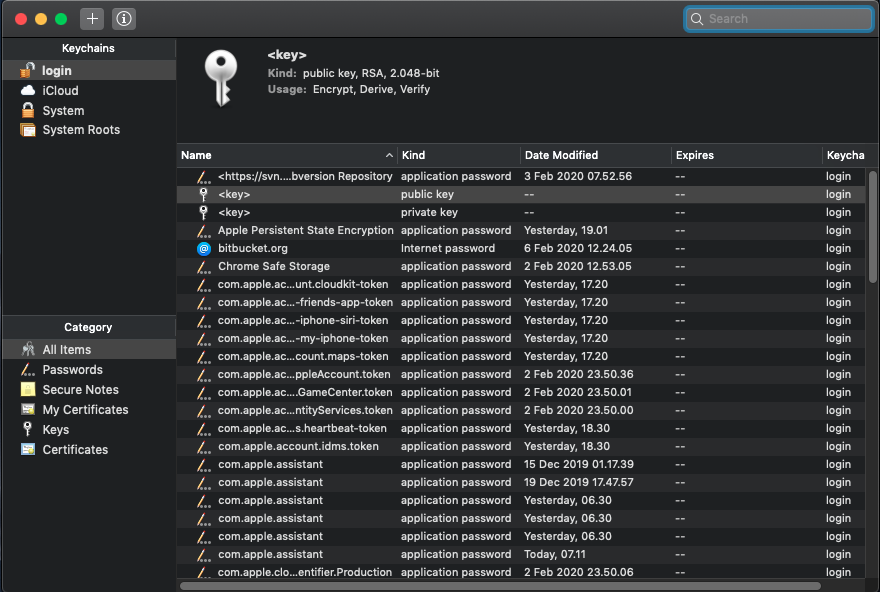
4. Cari Nama Wireless nya, lalu double klick pada Nama Wireless nya, sehingga akan muncul jendela baru atau tampilan baru
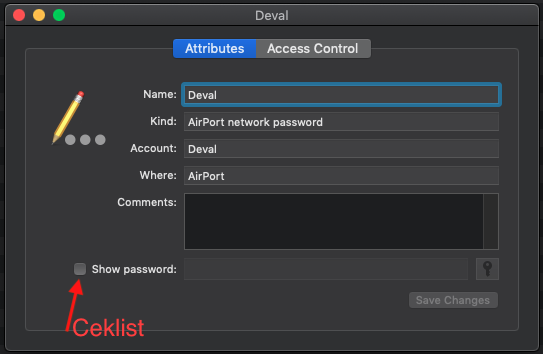
5. Setelah di ceklist Show password, akan diminta Password Apple
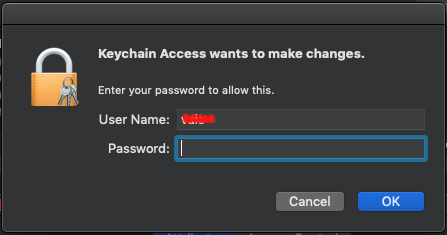
6. Tahapan selanjutnya kita di Mintakan User Dan Password untuk Administrator MacBook nya.
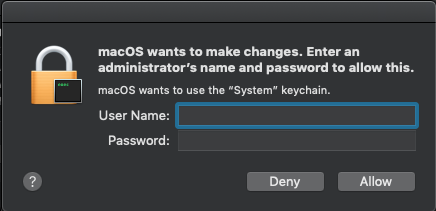
7. Langkah Terakhir klick Allow, maka Password wireless akan muncul seperti dibawah gambar ini.
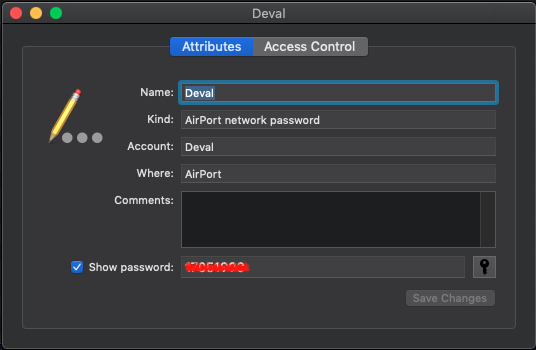
Video Youtube Prakteknya
SELESAI




Comments